宏基台式电脑怎么设置U盘启动【图文教程】
更新时间:2015-08-21 10:21:34作者:ujiaoshou
其实目前U盘安装系统这种方法已经很普及,但还是有很多电脑小白对这其中的过程不是很明白。下面小编将向电脑小白们展示关于如何自主用U盘装系统的教程,其实用U盘安装系统不仅步骤简单而且又稳定可靠。大家知道在U盘装系统前通常是要通过U盘启动设置的,那么具体该怎么操作呢?下面以宏基台式电脑为例跟大家分享怎么设置U盘启动。
具体步骤如下:
1、首先我们将已经制作好的U教授u盘启动盘插入到电脑usb接口上,开启电脑,当看到开机启动画面时连续按下相应的启动快捷键F12;
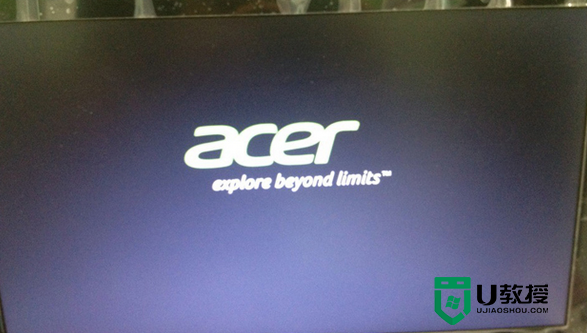
2、在启动项选择的这个页面,我们只需要通过键盘上的“↑↓”方向键将光标移至u盘启动选项并按下回车键确认;
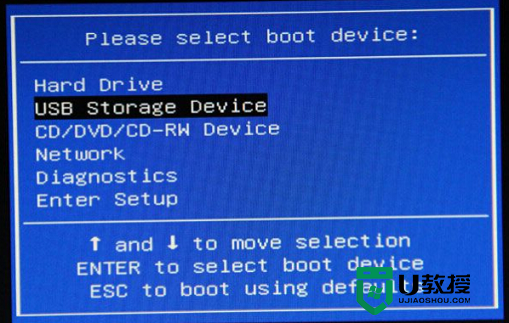
3、选择完成之后按回车键就会进入到我们的U教授u盘启动主菜单界面。

以上是关于宏基台式电脑关于如何设置U盘启动的方法步骤,如果有使用宏基台式电脑的用户需要进行相关的设置可参照以上的步骤进行系统重装的尝试。
相关教程:
bios设置u盘启动
- 上一篇: 顶星915主板U盘启动的BIOS设置方法
- 下一篇: 设置磐正主板一键u盘启动的方法【图文教程】
宏基台式电脑怎么设置U盘启动【图文教程】相关教程
- 宏基tmb113笔记本设置U盘启动教程
- 宏基笔记本u盘启动快捷键|宏基笔记本u盘启动设置方法
- 宏基笔记本电脑一键U盘启动的设置方法
- 宏基电脑设置bios从U盘启动的方法
- 宏碁acer台式电脑如何设置U盘启动
- 宏碁acer台式电脑BIOS设置U盘启动的方法
- 宏碁E5-572笔记本bios设置U盘启动的方法【图文教程】
- 宏基电脑u盘启动快速设置的方法
- 台电u盘做启动盘【图文教程】
- 鸿基电脑怎么设置u盘启动系统 鸿基电脑u盘启动设置方法
- 设置u盘启动
- U盘电脑开机密码方法
- 联想笔记本进bios按什么键设置u盘启动
- 联想笔记本u盘重装启动按什么快捷键
- 日常用U盘启动盘安装系统时遇到的几个问题,分享一下解决方法
- 没有光驱如何重装系统
热门推荐
U盘启动教程推荐
- 1 索尼笔记本怎么设置u盘启动 索尼笔记本u盘启动设置教程
- 2 盈通A6 PRO主板怎样设置u盘启动 盈通A6 PRO主板通过bios设置U盘启动的方法
- 3 盈通H61战警版主板怎么设置u盘启动 盈通H61战警版主板bios设置U盘启动的方法
- 4 老华硕bios进入u盘怎么设置 老华硕bios设置u盘启动步骤
- 5 神舟笔记本f12进不了u盘启动怎么办 神舟电脑f12没有进去u盘启动解决方法
- 6 联想台式机怎么设置u盘启动 联想台式机u盘启动bios设置方法
- 7 联想开机u盘启动按f几 联想开机选择u盘启动按键是什么
- 8 七彩虹C.H61U V23主板如何进入bios设置u盘启动
- 9 surface u盘启动按f几 surface u盘启动快捷键是哪个
- 10 soyo主板u盘启动按f几 soyo主板u盘启动要按哪个键

